تکنیک دابل اکسپوژر (Double Exposure) یا همان نوردهی دوگانه، روشی جدید و فراگیر برای ایجاد جلوهای خاص در تصاویر و ویدیوها به کمک فتوشاپ است.
به احتمال قوی اگر تیتراژ آغازین فصل اول سریال فوق معروف “True Detective” را دیده باشید، کنجکاو شدهاید که تکنیک تصویر در تصویری که بازیگران با آن نمایش داده شدهاند، چگونه ایجاد شده است. شاید از شنیدن این ادعا تعجب کنید، اما خلق تصاویر دابل اکسپوژر با دانستن چند مفهوم پایهای فتوشاپ به راحتی امکانپذیر است؛ پس در آموزش این روش با ما همراه باشید.

کیفیت تصویر تهیهشده به کمک ترفند دابل اکسپوژر به چند عامل مشخص، مانند سایز عکسهای استفاده شده و میزان بهبود رنگها بستگی دارد. یک تصویر نوردهی دوگانه خوب، ویژگیهایی از هر دو عکس به کار رفته را دارد و انتقال از مفهوم یک سوژه به سوژه دیگر در داخل آن به خوبی انجام شده است.
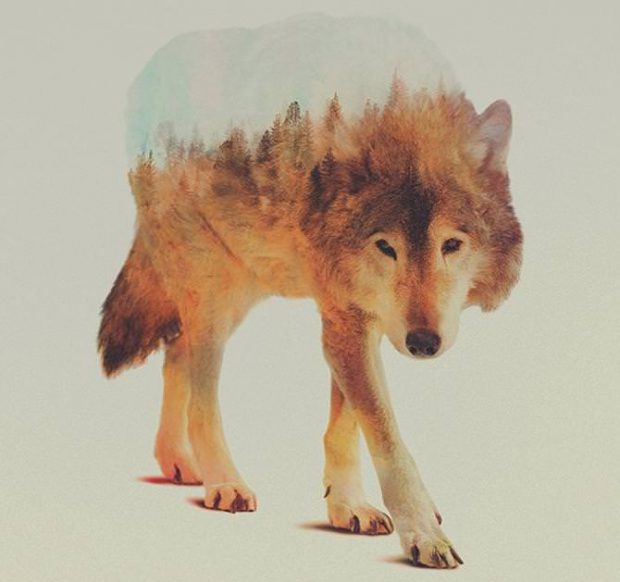
قدم اول برای این کار برش تصویر پایهای است؛ عکسی که در ادامه مبینیم برای نمونه ویرایش خواهد شد:

برش سوژه و جدا کردن آن از پسزمینه به روشهای مختلفی قابل انجام بوده که سادهترین آنها ابزار قلم یا همان “Pen Tool” است. نقاط مختلف اطراف سوژه را به هم متصل کرده و پس از کلیک راست کردن روی تصویر، گزینه Make Selection را انتخاب کنید.
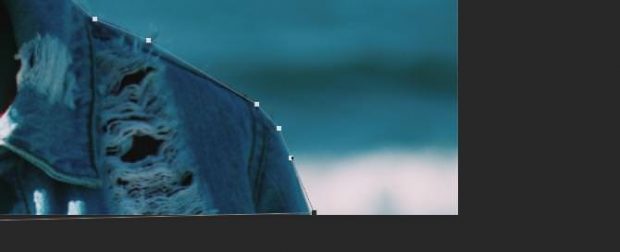
ابزار دیگری به نام “Select and Mask” هم وجود دارد که در نرم افزار Photoshop CC 2015 قابل دسترس بوده و گزینههای گستردهتری را برای برش حرفهایتر تصویر در اختیار شما قرار میدهد.
هرچه قدر که در انتخاب اطراف بخش موردنظر در تصویر دقت به خرج دهیم، محصول نهایی از کیفیت بیشتری برخوردار خواهد بود. پس از انتخاب سوژه با فشار دادن کلیدهای ترکیبی Ctrl + C و سپس Ctrl + V قسمت جداشده را در یک لایه جدید قرار دهید.
در قدم بعدی لایه جدید ایجادشده را انتخاب کرده و از مسیر Image > Adjustments > Desaturate، فرمان Desaturate را اجرا کنید. در این مرحله قالب اصلی تصویر دابل اکسپوژر شما که نمونهای از آن در تصویر پایین قابل مشاهده است، ایجاد میشود.

در قدم بعدی عکس ترکیبی دوم را حاضر میکنیم؛ تصویر انتخابشده که از امواج دریا تهیه شده را در پنل فتوشاپ، به طوری که در لایه بالایی تصویر پایهای قرار گرفته باشد، اضافه میکنیم. سپس با Ctrl + Click بر روی برش پایهای در پنل Layers و کلیک بر روی گزینه Add Layer Mask در این بخش، شکل کلی عکس اولیه را انتخاب میکنیم.

در این مرحله تصویر دوم باید در قالب عکس برش خورده اول قرار گرفته باشد. شما میتوانید با انتخاب لینک بین دو تصویر، کلیک برو روی پسزمینه و یا استفاده از کلید ترکیبی Ctrl + T تصویرها را جابهجا کنید.

سپس با انتخاب لایه تصویر پایهای و کلید Ctrl + J برش اولیه را کپی کنید؛ این کپی را در بالا قرار داده و با انتخاب گزینه Multiply، نوع لایهبندی را تغییر دهید. در این بخش مقداری روی هم افتادگی بین دو تصویر قابلمشاهده است.
یک پوشش layer mask دیگر را بر روی لایه جدید ایجاد شده اضافه کنید.
با انتخاب این لایه و به کمک ابزار brush مراحل بعدی را انجام خواهیم داد؛ سایز این ابزار را افزایش دهید، Hardness آن را به صفر درصد برسانید، قسمت Opacity ابزار را بر روی 40 درصد تنظیم کنید و رنگ مشکی را به عنوان پیشزمینه آن استفاده کنید. به کمک این قلم قسمتهای مهم تصویر پایهای خود را ویرایش میکنیم؛ در عکس انتخابشده برای آموزش دابل اکسپوژر در این مطلب، قسمتهای مربوط به چشمها و موی سوژه انتخاب شدهاند. در ادامه بخشی از مراحل کار را میبینیم:
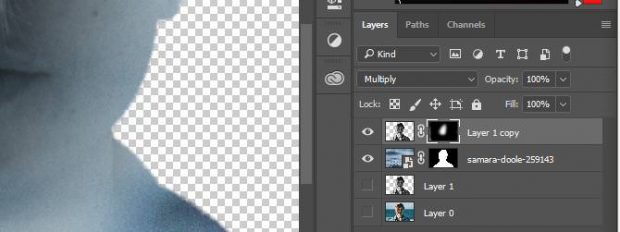
در نهایت با انتخاب لایه بالایی و استفاده از کلید ترکیبی Ctrl + L وارد پنل Levels شوید. مقادیر مربوط به Shadow ،Midtone و Highlight را تغییر داده و پس از رسیدن به نتیجه دلخواه، روی گزینه OK کلیک کنید.

حال که بخش عمده تکنیک اجرا شده است، پسزمینهای هماهنگ با موضوع تصویر را انتخاب میکنیم.
در قدم سوم بر روی گزینه Create new fill or adjustment layer در پنل لایهها کلیک کرده و بخش Solid Color را انتخاب کنید.

در پنجره بازشده بر روی OK کلیک کرده و آن را در پایین پنل لایهها قرار میدهیم. سپس بر روی thumbnail لایه رنگ خود دو بار کلیک میکنیم و قسمت پسزمینه تصویر دابل اکسپوژر را انتخاب خواهیم کرد.

برای انجام مراحل آخر آمادهسازی تصویر، با استفاده از کلید ترکیبی Ctrl + J یکی کپی از عکس منظره استفادهشده تهیه کنید و با کلیک راست کردن روی لایه کپی شده و انتخاب گزینه Delete Layer Mask، لایه ماسک را حذف کنید.
لایه جدید را بر روی بخش Color Fill در پنل لایهها قرار دهید و نوع آن را به Soft Light تغییر دهید.
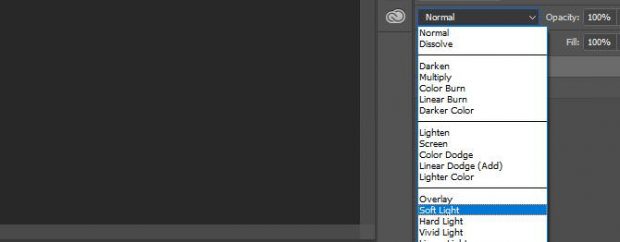
میزان Opacity این لایه را بر روی 50 درصد تنظیم کنید.
تصویری که در ادامه میبینیم حاصل اجرای تکنیکهای توضیح داده شده در قسمتهای قبلی است:

البته تمامی جزئیات اشاره شده در بالا قابلتغییر هستند و بسته به سلیقه شخصی شما و با صرف کمی وقت برای تغییر هرکدام از تنظیمات و مشخصات انتخا بشده، تصویر دابل اکسپوژر دلخواه ایجاد خواهد شد.
 گجت نیوز آخرین اخبار تکنولوژی، علم و خودرو
گجت نیوز آخرین اخبار تکنولوژی، علم و خودرو 






